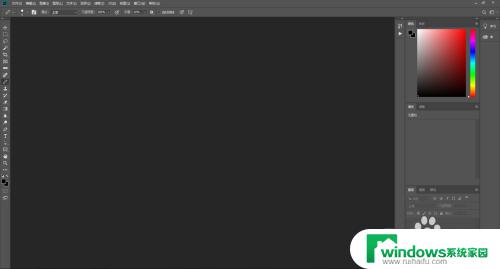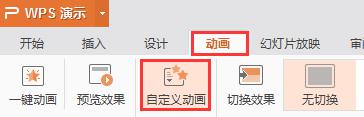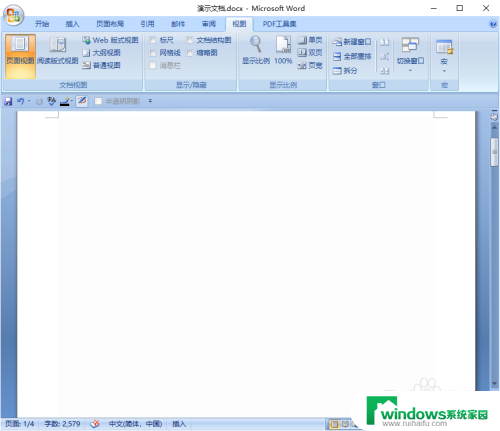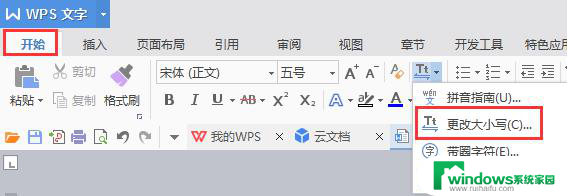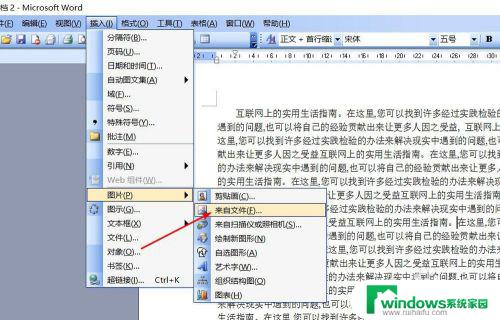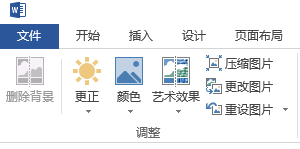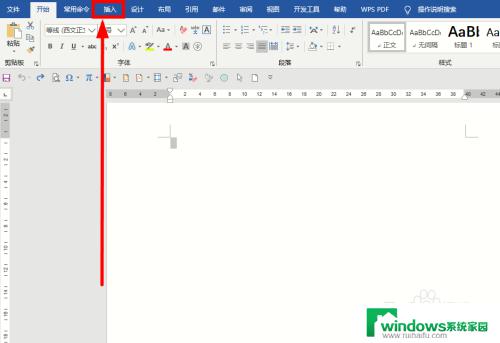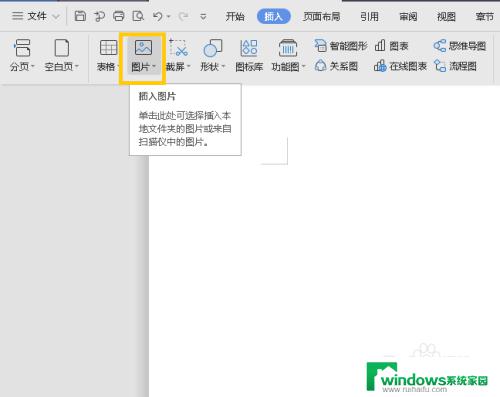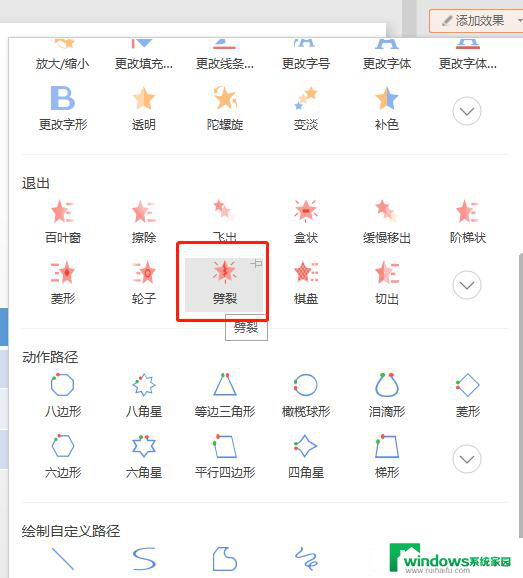word图片映像效果怎么设置 word中图片映像效果添加方法
更新时间:2023-06-24 14:53:15作者:jiang
word图片映像效果怎么设置,众所周知Word 是办公室中最常用的文档编辑软件之一,在创建文档时,添加图片使得文档更加生动形象,而图片的映像效果则在一定程度上影响着文档的美观度。那么如何在 Word 中设置图片映像效果?在下面的文章中,我将为大家简单介绍一下 Word 中图片映像效果的添加方法。
步骤如下:
1.打开word,进入它的主界面中;
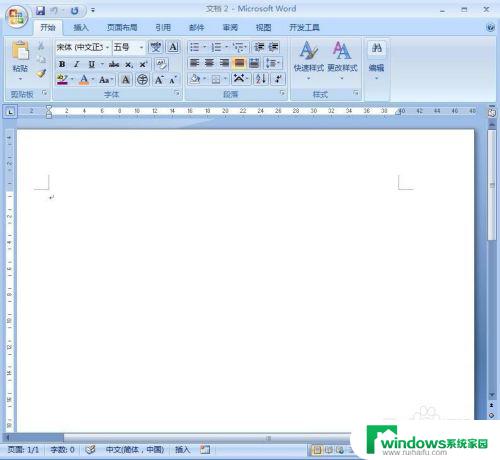
2.点击word的插入菜单;
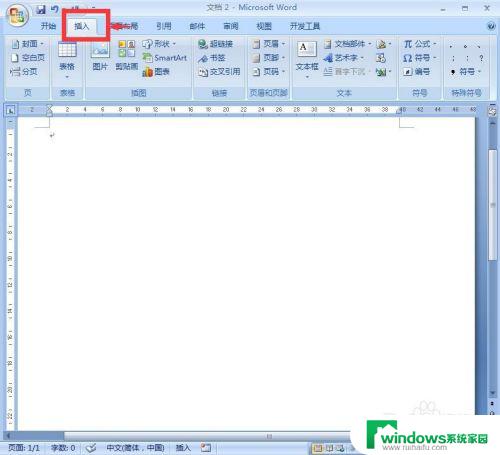
3.在word的工具栏中找到并点击图片;
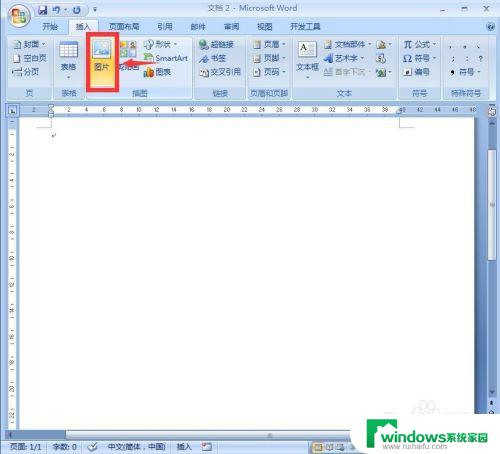
4.插入自己需要的图片;
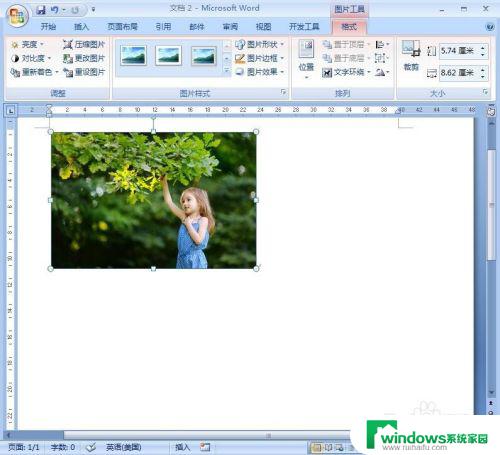
5.点击图片工具下的格式按钮;
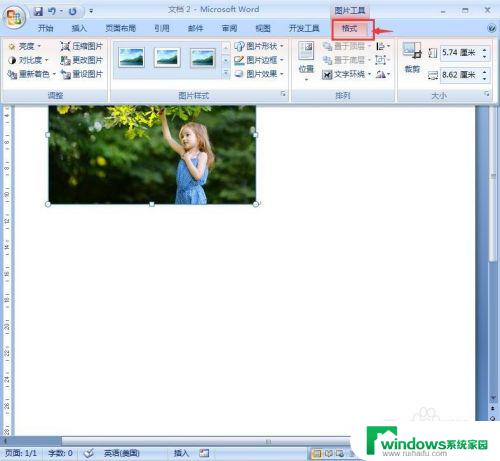
6.在图片效果中点击映像;
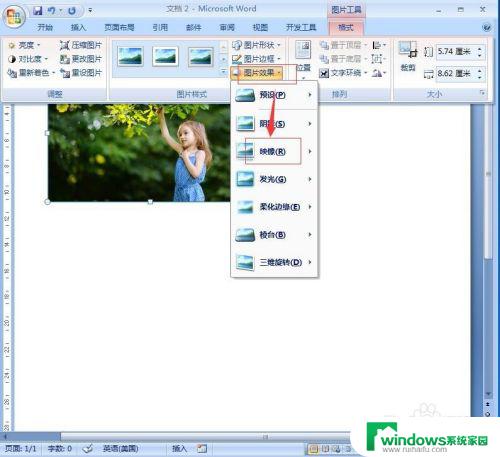
7.在映像变体中选择一种合适的样式;

8.我们就在word中给图片添加上了映像效果。
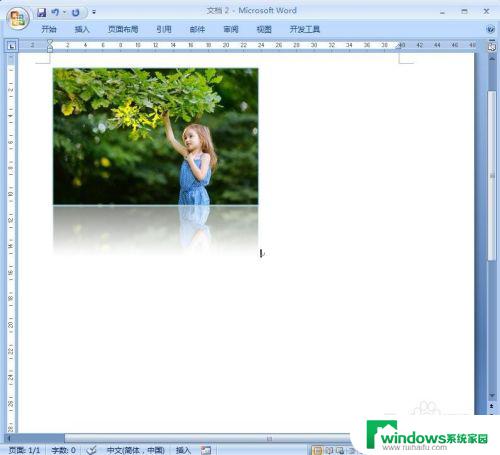
以上就是设置 Word 图片映像效果的全部内容,如果您遇到相同问题,可以参考本文中介绍的步骤进行修复,希望本文能对您有所帮助。